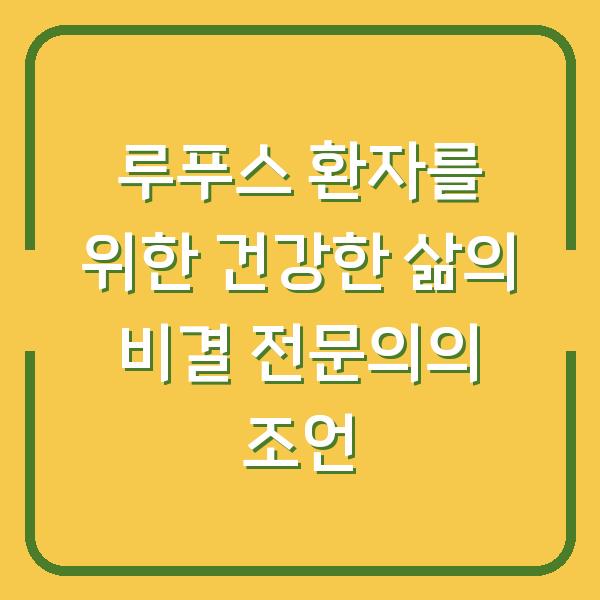에어팟은 많은 사람들이 선호하는 무선 이어폰으로, 편리한 기능과 뛰어난 음질 덕분에 많은 사랑을 받고 있습니다. 그러나 사용 중에 발생할 수 있는 초기화나 페어링 오류는 때때로 사용자에게 불편함을 초래할 수 있습니다.
본 글에서는 에어팟 초기화 방법과 페어링 오류를 간단히 해결할 수 있는 방법에 대해 상세히 설명하겠습니다.

에어팟 초기화의 필요성

에어팟을 사용할 때 다양한 이유로 초기화가 필요할 수 있습니다. 예를 들어, 에어팟이 충전되지 않거나 연결이 불안정한 경우, 또는 기타 소프트웨어적 오류가 발생할 때 초기화를 생각해야 합니다.
초기화를 통해 에어팟은 공장 출하 상태로 돌아가며, 이로 인해 소프트웨어 문제를 해결할 수 있습니다. 초기화 후에는 다시 페어링 과정을 거쳐야 하므로, 이와 관련된 절차를 숙지하는 것이 필요합니다.
초기화 방법
에어팟을 초기화하는 과정은 다음과 같은 단계를 포함합니다.
-
충전 케이스에 넣기: 먼저, 에어팟을 충전 케이스에 넣고 덮개를 닫습니다. 이 상태에서 약 30초 정도 기다립니다.
-
Bluetooth 설정으로 이동: 이후, 에어팟과 페어링되어 있던 iPhone 또는 iPad의 설정으로 이동하여 ‘Bluetooth’를 선택합니다.
-
기기 지우기: 에어팟이 ‘내 기기’ 목록에 나타나면, 해당 기기의 추가 정보 버튼을 누르고 ‘이 기기 지우기’를 선택합니다. 이 과정은 에어팟을 연결된 기기에서 삭제하는 과정입니다.
-
충전 케이스 열기: 에어팟을 다시 충전 케이스에 넣은 후 덮개를 열고, 케이스 뒷면에 있는 설정 버튼을 약 15초간 눌러줍니다. 이때, 상태 표시등이 황색으로 깜박인 후 흰색으로 깜박이는 것을 확인해야 합니다.
-
재연결하기: 마지막으로, 에어팟을 기기 가까이에 두고 화면에 나타나는 단계를 따라 재연결합니다.
| 단계 | 설명 |
|---|---|
| 1 | 에어팟을 충전 케이스에 넣고 덮개를 닫기 |
| 2 | iPhone 또는 iPad의 ‘Bluetooth’ 설정으로 이동하기 |
| 3 | 에어팟을 ‘내 기기’ 목록에서 지우기 |
| 4 | 충전 케이스의 설정 버튼을 눌러 초기화 시작하기 |
| 5 | 에어팟 재연결하기 |
이러한 초기화 방법을 숙지하면 에어팟 사용 중 발생할 수 있는 문제를 보다 효과적으로 해결할 수 있습니다. 초기화는 간단한 과정이지만, 사용자마다 경험하는 문제의 종류는 다양할 수 있으므로 각자의 상황에 맞는 해결 방법을 찾아야 합니다.
에어팟 페어링 오류의 원인과 해결법

에어팟을 사용할 때 가장 빈번하게 발생하는 문제 중 하나가 페어링 오류입니다. 페어링 오류는 여러 가지 원인으로 발생할 수 있으며, 각각의 원인에 따라 해결 방법도 다릅니다.
여기에서는 일반적인 페어링 오류의 원인과 그에 대한 해결 방법을 소개하겠습니다.
페어링 오류의 원인
-
Bluetooth 연결 문제: 에어팟이 Bluetooth와 연결되지 않거나 연결이 불안정할 경우, 페어링 오류가 발생할 수 있습니다.
-
소프트웨어 업데이트 필요: 에어팟의 펌웨어나 기기의 소프트웨어가 최신 버전이 아닐 경우, 호환성 문제로 인해 페어링 오류가 발생할 수 있습니다.
-
기기 간 거리 문제: 에어팟과 연결하려는 기기 간의 거리가 너무 멀 때도 페어링 오류가 발생할 수 있습니다.
-
다른 기기와의 연결: 이미 다른 기기와 연결되어 있는 경우, 새로운 기기와의 연결이 원활하지 않을 수 있습니다.
해결 방법
페어링 오류를 해결하기 위해 다음의 단계를 따라해 보시기 바랍니다.
-
Bluetooth 재설정: 기기의 Bluetooth를 껐다가 다시 켜보십시오. 이는 간혹 연결 문제를 해결하는 데 도움이 됩니다.
-
기기 소프트웨어 업데이트: 사용 중인 iPhone 또는 iPad의 소프트웨어가 최신 버전인지 확인하고, 필요한 경우 업데이트를 진행합니다. 또한, 에어팟의 펌웨어도 최신 버전인지 확인해야 합니다.
-
기기 근접성 확인: 에어팟을 다른 기기와 연결하려면, 해당 기기와의 거리를 가까이 유지하십시오. Bluetooth 신호는 거리와 장애물에 영향을 받기 때문에, 가능한 가까운 거리에서 연결을 시도하는 것이 좋습니다.
-
기기 간 연결 해제: 만약 다른 기기에 연결되어 있다면, 해당 기기와의 연결을 해제한 후 새로운 기기와 연결을 시도해야 합니다.
| 원인 | 해결법 |
|---|---|
| Bluetooth 연결 문제 | Bluetooth 껐다가 다시 켜기 |
| 소프트웨어 업데이트 필요 | 소프트웨어 및 펌웨어 업데이트 |
| 기기 간 거리 문제 | 기기 가까이 두기 |
| 다른 기기와의 연결 | 기존 연결 해제 후 재연결 |
이러한 단계를 통해 에어팟의 페어링 오류를 해결할 수 있습니다. 페어링이 원활하게 이루어지지 않을 경우, 여러 번 시도해 보시고, 상황에 따라 초기화 과정을 반복하는 것도 좋은 방법입니다.
에어팟은 사용자에게 많은 편리함을 제공하는 기기이므로, 문제가 발생할 때마다 당황하지 말고 차근차근 문제를 해결해 나가는 것이 필요합니다.
에어팟 유지보수 및 관리 팁

에어팟을 오래도록 사용하기 위해서는 적절한 유지보수와 관리가 필요합니다. 에어팟은 정밀한 전자기기이므로, 사용자가 주의해야 할 점이 많습니다.
여기에서는 에어팟의 유지보수 및 관리 방법에 대해 알아보겠습니다.
유지보수 방법
-
정기적인 청소: 에어팟의 외부와 충전 케이스는 정기적으로 청소해야 합니다. 먼지나 이물질이 쌓이지 않도록 주의하며, 부드러운 천을 사용하여 닦아줍니다.
-
충전 상태 확인: 에어팟의 충전 상태를 주기적으로 확인하고, 충전 케이스에 충분히 충전된 상태인지 체크합니다. 배터리가 방전되면 페어링 오류가 발생할 수 있습니다.
-
소프트웨어 업데이트: 소프트웨어를 최신 상태로 유지하는 것이 필요합니다. 정기적으로 업데이트를 확인하여 에어팟의 기능을 최적화합니다.
-
사용 환경 고려: 에어팟을 사용할 때는 주변 환경도 생각해야 합니다. 특히, 블루투스 신호가 약한 지역에서는 연결이 불안정할 수 있습니다.
관리 팁
-
케이스 보호: 에어팟의 충전 케이스를 보호하는 것도 중요합니다. 케이스에 스크래치나 손상이 가지 않도록 주의해야 합니다.
-
온도 관리: 에어팟은 온도에 민감합니다. 너무 높은 온도나 낮은 온도에서 사용하지 않도록 주의하세요.
-
전문 서비스 이용: 만약 에어팟에 심각한 문제가 발생한 경우, 전문 서비스를 이용해 점검받는 것이 좋습니다. 자가 수리는 문제를 악화시킬 수 있습니다.
| 항목 | 관리 방법 |
|---|---|
| 정기적인 청소 | 부드러운 천으로 닦기 |
| 충전 상태 확인 | 정기적으로 충전 확인 |
| 소프트웨어 업데이트 | 최신 상태로 유지하기 |
| 사용 환경 고려 | 신호가 강한 곳에서 사용하기 |
에어팟을 잘 관리하면 오랫동안 안정적으로 사용할 수 있습니다. 초기화나 페어링 오류와 같은 문제는 예방할 수 있는 부분도 많으므로, 정기적인 점검과 관리를 통해 문제를 미리 방지하는 것이 좋습니다.
에어팟은 편리한 무선 이어폰이지만, 사용자에 따라 다양한 문제를 겪을 수 있으므로, 올바른 사용법과 관리법을 숙지하여 최대한 활용하는 것이 필요합니다.